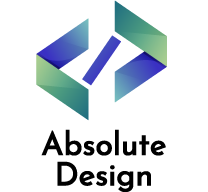Changer la couleur de fond d’un site web peut radicalement transformer son apparence et son ambiance. Que vous souhaitiez donner un air plus moderne, plus accueillant, ou même plus professionnel à votre site, cette manipulation est à la portée de tous grâce à CSS. Dans cet article, nous allons explorer les différentes techniques pour changer la couleur de fond de votre site web en utilisant CSS de manière optimale.
Pourquoi changer la couleur de fond de votre site web ?
La première question qu’on peut se poser est : pourquoi modifier la couleur de fond ? Il s’avère que le choix de la couleur de fond a un impact significatif sur l’expérience utilisateur. Une couleur de fond bien choisie peut :
Comme vous pouvez le constater, la couleur de fond joue un rôle crucial. C’est une raison suffisante pour comprendre l’importance de savoir la changer efficacement.
Les bases du CSS pour changer la couleur de fond
CSS, ou “Cascading Style Sheets,” est la technologie principale utilisée pour le design sur le Web. Il vous permet de contrôler l’apparence de votre site web de manière flexible et puissante. Voici quelques méthodes de base pour modifier la couleur de fond de votre site web.
Changer la couleur de fond avec la propriété CSS background-color
La façon la plus simple de changer la couleur de fond d’un site web est d’utiliser la propriété background-color. Cette propriété permet de spécifier une couleur de fond pour les éléments HTML.
Voici un exemple de code CSS pour changer la couleur de fond de toute la page :
body { background-color: #ADD8E6; /* Bleu clair */}Utiliser des couleurs nommées, hexadécimales, RGB et HSL
Pour spécifier une couleur, vous avez plusieurs options. Vous pouvez utiliser des noms de couleurs prédéfinis, des codes hexadécimaux, des valeurs RGB ou HSL.
- Couleurs nommées : CSS supporte 140 noms de couleurs prédéfinis comme
red,blue,green, etc. - Codes hexadécimaux : Un code hexadécimal commence par
#suivi de six chiffres ou lettres, comme#FF5733. - Valeurs RGB : Les valeurs RGB se définissent par la quantité de rouge, vert et bleu, comme
rgb(255, 99, 71). - Valeurs HSL : Les valeurs HSL se définissent par la teinte, la saturation et la luminosité, comme
hsl(9, 100%, 64%).
Changer seulement certaines sections
Souvent, vous ne voulez pas changer la couleur de fond de l’intégralité du site web mais seulement de certaines sections. Pour cela, vous pouvez cibler des éléments HTML spécifiques ou des classes CSS.
Par exemple, pour changer la couleur de fond d’un <div> avec une classe « .contenu », vous pouvez utiliser le code suivant :
.contenu { background-color: #FFD700; /* Jaune doré */}Appliquer des dégradés avec CSS
Une autre manière élégante de modifier la couleur de fond est d’utiliser des dégradés. CSS propose deux types de dégradés : linéaires et radiaux.
Dégradé linéaire
Un dégradé linéaire vous permet de créer une transition progressive entre deux ou plusieurs couleurs dans une ligne droite. Voici comment vous pouvez l’appliquer :
body { background: linear-gradient(to right, #ff7e5f, #feb47b); /* Dégradé du rose au jaune */}Dégradé radial
Un dégradé radial part du centre et s’étend vers l’extérieur. Voici un exemple :
body { background: radial-gradient(circle, #ff7e5f, #feb47b); /* Dégradé du centre vers l'extérieur */}Changer la couleur de fond de manière dynamique avec JavaScript
Il est également possible de changer la couleur de fond de manière dynamique avec JavaScript. Par exemple, vous pouvez ajouter un événement clic pour changer la couleur de fond :
document.getElementById("changerCouleur").addEventListener("click", function() { document.body.style.backgroundColor = "#4CAF50"; /* Vert foncé */});Ce code changera la couleur de fond en vert foncé lorsqu’un utilisateur clique sur un élément avec l’ID “changerCouleur”.
L’accessibilité et les contrastes de couleurs
Lorsque vous changez la couleur de fond de votre site web, il est crucial de penser à l’accessibilité. Assurez-vous que le contraste entre la couleur de fond et le texte est suffisant pour que tout le monde puisse lire facilement le contenu. Le W3C recommande un ratio de contraste d’au moins 4.5:1 pour le texte normal et 3:1 pour les textes en gras ou les titres.
Utiliser les outils pour choisir les couleurs
Il existe de nombreux outils en ligne pour vous aider à choisir les bonnes couleurs. Voici quelques-uns que vous pourriez trouver particulièrement utiles :
- Adobe Color : Un outil puissant pour créer des palettes de couleurs.
- Coolors : Générez instantanément des schémas de couleurs magnifiques.
- Contrast Checker : Vérifiez le contraste des couleurs pour garantir l’accessibilité.
Erreurs courantes à éviter
Changer la couleur de fond peut sembler simple, mais quelques erreurs sont régulièrement commises. Voici quelques pièges à éviter :
- Utiliser des couleurs trop vives ou clignotantes : Elles peuvent fatiguer ou irriter les yeux des visiteurs.
- Ignorer le contraste : Un faible contraste rendra votre texte illisible, surtout pour les personnes ayant des troubles de la vision.
- Ne pas tester sur différents appareils : Les couleurs peuvent apparaître différemment en fonction des écrans (ordinateur, tablette, mobile).
- Oublier de vérifier le rendu sur différents navigateurs : Assurez-vous que votre site est bien affiché sur tous les navigateurs principaux.
Conclusion
Maîtriser l’art de changer la couleur de fond avec CSS donne un coup d’éclat à votre site web et améliore l’expérience utilisateur. En suivant les étapes et conseils partagés dans cet article, vous serez en mesure de transformer l’apparence de votre site de manière efficace et professionnelle. N’oubliez pas de penser à l’accessibilité et de toujours tester les couleurs sur différents appareils et navigateurs pour garantir une expérience conviviale pour tous vos utilisateurs.